Word是一款非常常用的文档编辑软件,它可以满足我们的各种文字排版需求。在这篇文章中,小编将会为大家介绍如何设置Word字体磨砂效果,帮助大家更好地使用Word编辑文档。
解决方法:
1.首先在插入选项卡中点击图片,选择本地图片,插入一张保存好的本地背景图片。
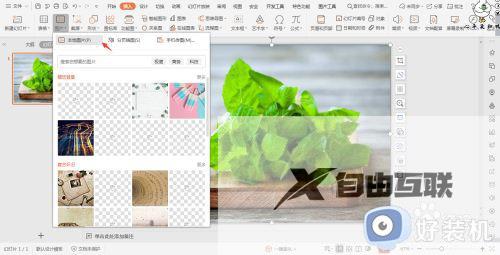
2.在插入选项卡中点击形状,选择其中的矩形,在页面上绘制出一个矩形,摆放位置如图所示。
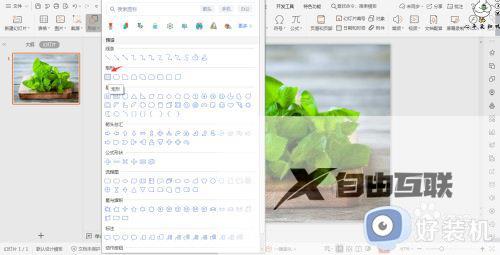
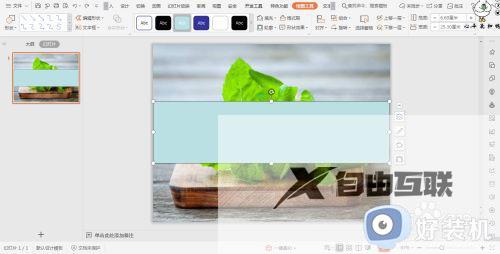
3.选中矩形,鼠标右键设置对象格式,在右侧弹出的属性设置窗格中,选择形状选项,在填充中勾选纯色填充,颜色设置为白色,透明度设置为40%,在线条中勾选无线条。

4.在选项卡中点击文本框,选择其中的横向文本框,在文本框中输入相对应的文字,调整好文字的大小和字体。

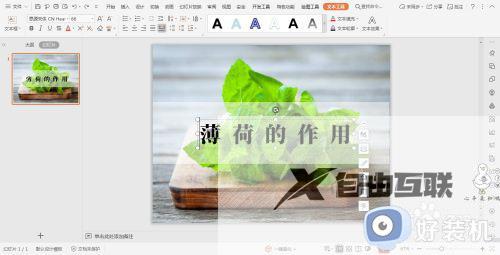
5.按住ctrl键,先选中矩形,再选中文本,在绘图工具中点击合并形状,选择其中的相交。
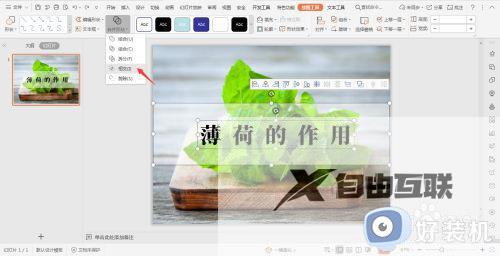
6.这样磨砂玻璃效果的文字就制作出来了。

以上就是word磨砂字体效果设置方法的全部内容,如果你也有相同需要的话,可以按照上面的方法来操作就可以了,希望能够对大家有所帮助。
郑重声明:本文由网友发布,不代表盛行IT的观点,版权归原作者所有,仅为传播更多信息之目的,如有侵权请联系,我们将第一时间修改或删除,多谢。